Tai buvo gana tipiškas savaitgalio projektas: mano dukters baigė vakarėlį, todėl norėjau sujungti nuotraukų demonstraciją. Žinoma, kaip ir daugelis tėvų, mano žmona ir aš turėjome daug metų vertingų nuotraukų, esančių mūsų „iPhone“. Kaip galėtume greitai ir lengvai perkelti juos į nešiojamąjį kompiuterį ir į skaidrių peržiūrą?
Tai buvo neįtikėtinai sudėtinga pastanga. Žinoma, mūsų nuotraukos buvo sinchronizuotos su mūsų internetinėmis „iCloud“ paskyromis, tačiau „Apple“ atkakliai neleidžia parsisiųsti kelių nuotraukų.
Be to, „Apple“ nesiūlo „Windows“ „AirDrop“ parinkties. Yra trečiųjų šalių programos, turinčios tą patį pagrindinį pajėgumą, tačiau bandžiau pora buvo labai ribota.

Akivaizdu, kad galėčiau tiesiog prijungti „iPhone“ (930 dol. „Amazon“) į kompiuterį ir atidaryti „Explorer“ aplanką „DCIM“, tačiau „Apple“ failų sistema yra netvarka. Aš tiesiog reikėjo „Sarah“ albumo.
Kitaip tariant, buvo būdų, kaip tai padaryti, tačiau visi jie buvo sudėtingi ir užima daug laiko. Laimei, aš rasiu nemokamą ir greitą sprendimą „EaseUS MobiMover“ forma. Ši nemokama programa leidžia nukopijuoti atskirus albumus į „Windows“ arba „Mac“ sistemą, nors jums gali prireikti tik šiek tiek pagalbos su smulkesniais taškais. Štai procesas:
1 veiksmas: atsisiųskite ir įdiekite „MobiMover“.
2 veiksmas: prijunkite iPhone prie kompiuterio USB kabeliu. Jei tai padarysite pirmą kartą, jums gali tekti palaukti, kol „Windows“ įdiegs būtinus tvarkykles ir greičiausiai turėsite pateikti „patikimumo“ patvirtinimus telefone.
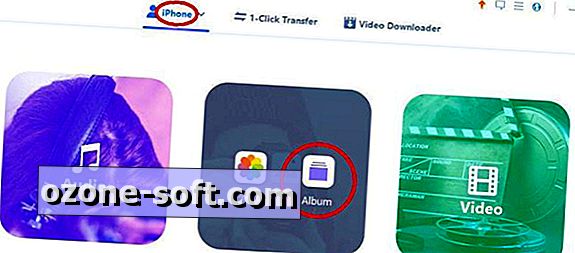
3 veiksmas: paleiskite „MobiMover“. Kai jis prijungtas, įrankių juostoje, esančioje viršuje, spustelėkite „ iPhone “ (kairėje nuo „1-click Transfer“). Mouse over Picture, tada spustelėkite Album .
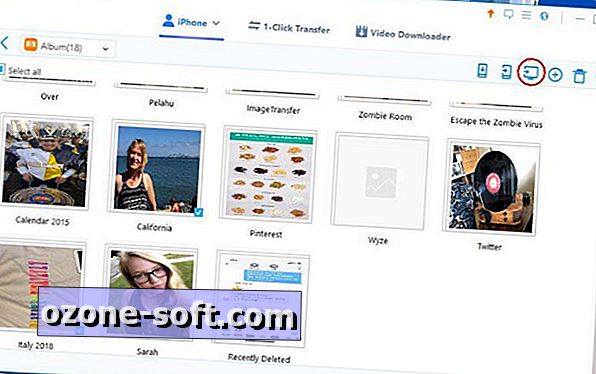
4 veiksmas: pasirinkite albumus, kuriuos norite perkelti, tada įrankių juostoje spustelėkite mėlyną perkėlimo į kompiuterį mygtuką.
5 žingsnis. Dabar pasirinkite aplanką, kuriame norite, kad nuotraukos būtų rodomos (arba sukurkite naują), tada spustelėkite Pasirinkti aplanką . Perkėlimas prasidės nedelsiant.
Atminkite, kad „Windows“ šiuo metu neturi „Apple“ naujo „HEIC“ failo formato peržiūros, todėl gali tekti matyti kai kurias arba visas perkeltas nuotraukas. Laimei, „Windows“ programų parduotuvėje yra nemokamas HEIC kodekas.

„iPhone“ baterijos sveikata: kaip tai patikrinti.
Kaip išgyventi „iPhone X“ be namų mygtuko: vis dar galite daryti viską.









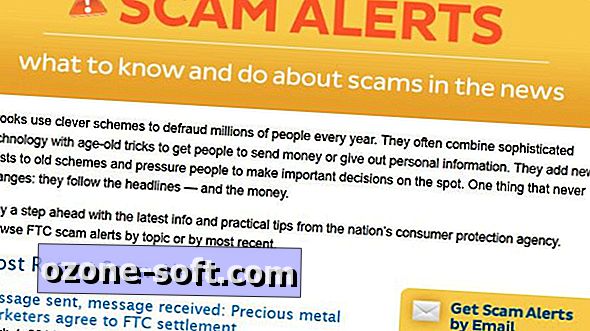


Palikite Komentarą